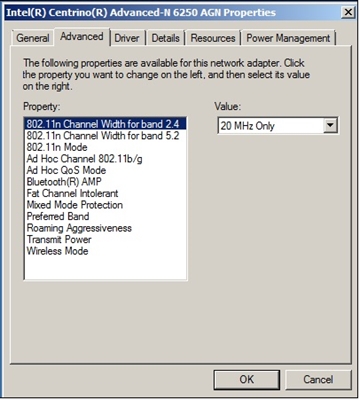Dnes som sa rozhodol pokračovať v téme virtuálneho prístupového bodu v systéme Windows. Poviem vám, ako vypnúť distribúciu internetu cez sieť Wi-Fi z počítača alebo notebooku. Áno, v tomto článku iba zastavíme distribúciu, nie ju začneme. V skutočnosti som si z nejakého dôvodu vždy myslel, že táto otázka nie je relevantná, pretože prístupový bod spustený na samotnom notebooku prestane po vypnutí alebo reštarte fungovať. Ale súdiac podľa komentárov k podobným článkom, ľudia sa stále čudujú, ako to vypnúť a či by sa to malo robiť. Teraz sa pokúsim odpovedať na všetky otázky.
Bez ohľadu na to, akým spôsobom distribuujete Wi-Fi: cez príkazový riadok, hotspot alebo pomocou programu tretej strany (napríklad Virtual Router Plus) - distribúcia sa zastaví po reštarte alebo vypnutí počítača. Takto to funguje vo Windows. Okrem tých okamihov, keď sa program automaticky spustí a spustí virtuálny prístupový bod, a keď ste vytvorili súbor .bat na automatické spustenie distribúcie Wi-Fi.
A tak vždy, keď potrebujete začať odznova. Vykonajte konkrétny príkaz v príkazovom riadku, zapnite hotspot v nastaveniach systému Windows alebo nakonfigurujte program. Toto všetko som popísal v nasledujúcich článkoch:
- Spustenie virtuálneho hotspotu v systéme Windows 10
- Nastavenie a prevádzka hotspotu v systéme Windows 10
- Nastavenie prístupového bodu v systéme Windows 7
Ak však stále potrebujete manuálne zastaviť distribúciu internetu, teraz vám poviem, ako na to.
Ako zastavím zdieľanie Wi-Fi?
Všetko závisí od spôsobu konfigurácie prístupového bodu. Preto zvážime rôzne možnosti.
Zakázať prístupový bod pomocou príkazového riadku
Ak spúšťate z príkazového riadku pomocou príkazov:
netsh wlan set hostednetwork mode = allow ssid = "help-wifi.com" key = "12345678" keyUsage = persistent
netsh wlan štart hostenej siete
Potom môžete túto funkciu vypnúť príkazom:
netsh wlan zastaví hostovanú sieť
Tento príkaz vykonáme v príkazovom riadku bežiacom ako správca a zobrazí sa správa: „Hostená sieť bola zastavená“.

Po vykonaní tohto príkazu tiež zmizne adaptér „Local Area Connection *“, ktorý je zodpovedný za činnosť tejto funkcie.
Neodpájajte kliknite pravým tlačidlom myši na adaptér „Pripojenie k miestnej sieti *“ v ponuke. Pretože v budúcnosti môžu nastať problémy so spustením virtuálnej siete. Adaptér budete musieť použiť v správcovi zariadení.

Podľa toho vaše zariadenia prestanú vidieť sieť Wi-Fi, ktorú počítač distribuoval.
Ak chcete znova aktivovať prístupový bod, musíte spustiť príkaznetsh wlan štart hostenej siete.
Ako vypnem mobilný hotspot?
Vlastne to isté ako zapnuté 🙂 Stačí prejsť na parametre a vypnúť funkciu hot-spot.

Alebo cez notifikačnú lištu. Takto je to rýchlejšie.

Myslím si, že tu je všetko jasné. Pripomínam, že táto funkcia je k dispozícii iba v systéme Windows 10.
Programy na konfiguráciu prístupového bodu
Je ich veľa. Najobľúbenejšie: Virtual Router Plus, Switch Virtual Router, Connectify, MaryFi a ďalšie. Každý z týchto programov má tlačidlo na spustenie virtuálnej siete Wi-Fi aj na jej zastavenie.

Stačí stlačiť tlačidlo a sieť prestane zvoniť. Nevidím dôvod zvažovať všetky programy, pretože sa prakticky nelíšia. Myslím, že tlačidlo „Stop“ alebo „Stop“ nájdete sami.
Zdá sa, že popísal všetky možnosti, nič mu nechýbalo. Ak máte akýkoľvek iný prípad, nemohli ste vypnúť distribúciu internetu, alebo ste v článku nenašli odpoveď na svoju otázku, potom mi môžete napísať do komentárov nižšie. Odpovedám všetkým a vždy!